网络打印机找不到,本文章教您网络打印机找不到怎么办
Windows 10是美国微软公司研发的跨平台及设备应用的操作系统。是微软发布的最后一个独立Windows版本。Windows 10共有7个发行版本,分别面向不同用户和设备。截止至2018年3月7日,Windows 10正式版已更新至秋季创意者10.0.16299.309版本,预览版已更新至春季创意者10.0.17120版本
我们大家都知道,网络打印机独立存在于局域网中,不需要电脑支持即可完成打印工作。但是有的时候我们明明已经将网络打印机给连接上,可是不知道是什么原因就找不到。那么要怎样才能够找到“消失”的打印机呢?今天小编就来给小伙伴们说说这方面的解决方法。
小伙伴们,今天小编给你们带来了一个非常棒的技能,你们知道是什么吗?哈哈哈,不知道吧!其实学习的这个技能就是解决网络打印找不到的方法。小伙伴小编猜你们听完过后一定非常的想要知道小编是如何解决网络打印机找不到的方法吧!想知道的话那就赶紧跟小编去看看啊。
1,首先,在开始选项的搜索栏中搜索“控制面板”,如图所示。
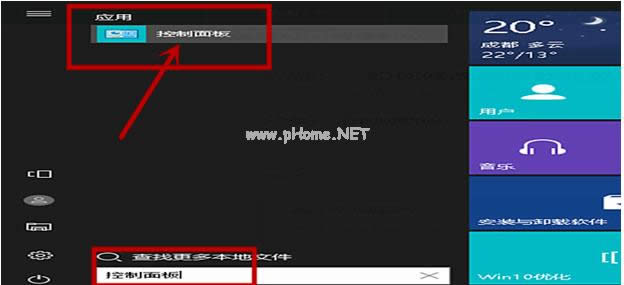
打印机载图1
2,然后在出现的页面中点击“网络和Internet”,如图所示。
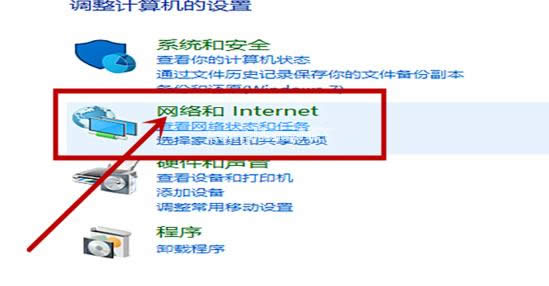
解决步骤载图2
3,选择完网络和Internet后后,再点击“网络和共享中心”,如图所示。
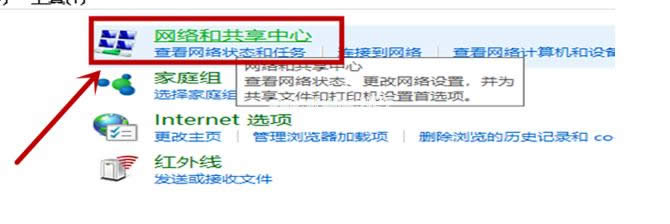
电脑载图3
4,然后选择“更改适配器设置”,如图所示。
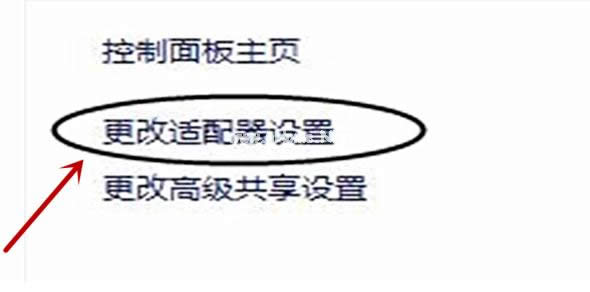
打印机载图4
5,然后点击“WLAN”如图所示。
如何解决网络打印机找不到载图5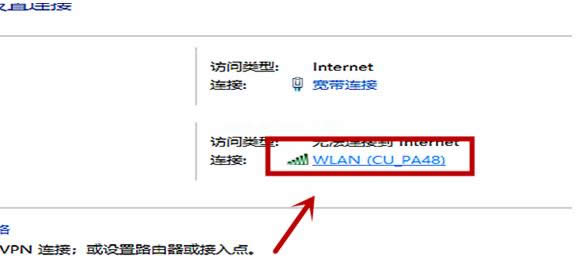
6,在出现的界面中点击“属性”,如图所示。
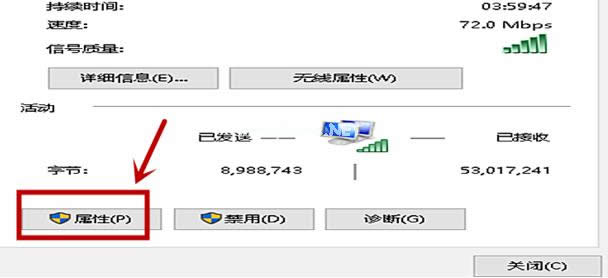
电脑载图6
7,滑动鼠标选择“Internet协议版本4”,如图所示。
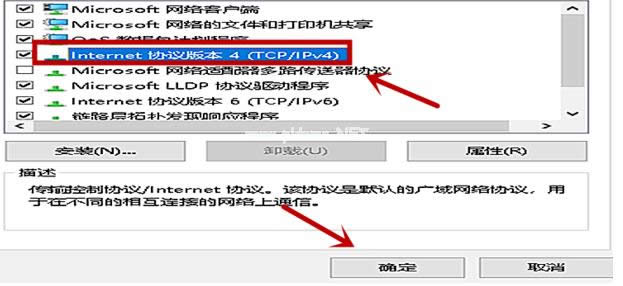
打印机载图7
8,然后选择“高级”,如图所示。
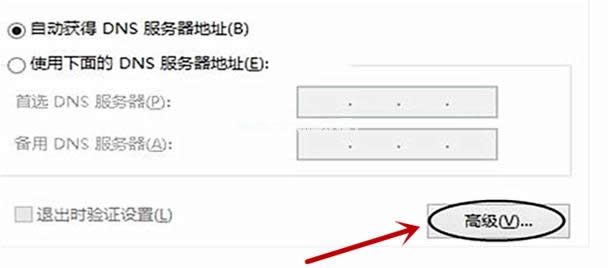
如何解决网络打印机找不到载图8
9,在出现的页面中点击“启动LMHOSTS查找”再点击“默认”,如图所示。
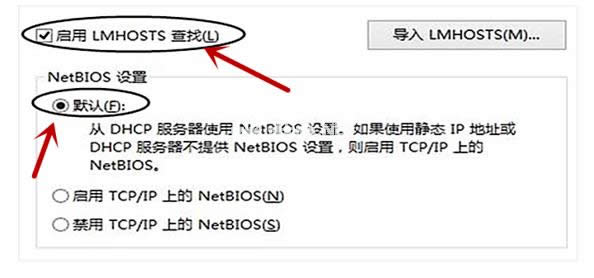
电脑载图9
10,最后返回查看打印机就是可以显示的了,如图所示。
解决步骤载图10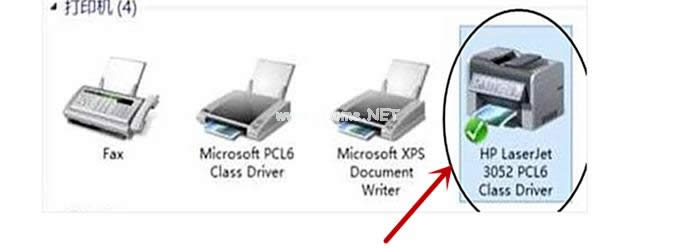
新技术融合:在易用性、安全性等方面进行了深入的改进与优化。针对云服务、智能移动设备、自然人机交互等新技术进行融合。Windows 10所新增的Windows Hello功能将带来一系列对于生物识别技术的支持。除了常见的指纹扫描之外,系统还能通过面部或虹膜扫描来让你进行登入。当然,你需要使用新的3D红外摄像头来获取到这些新功能。
……